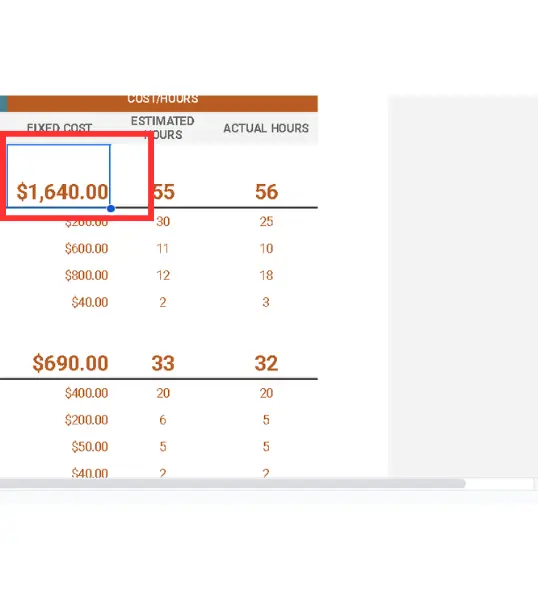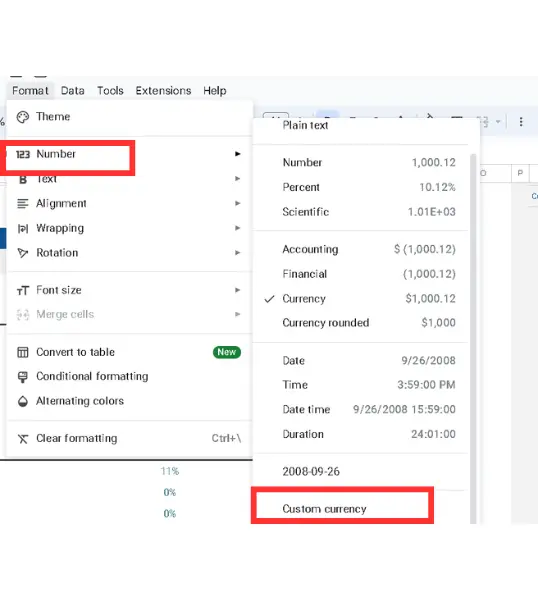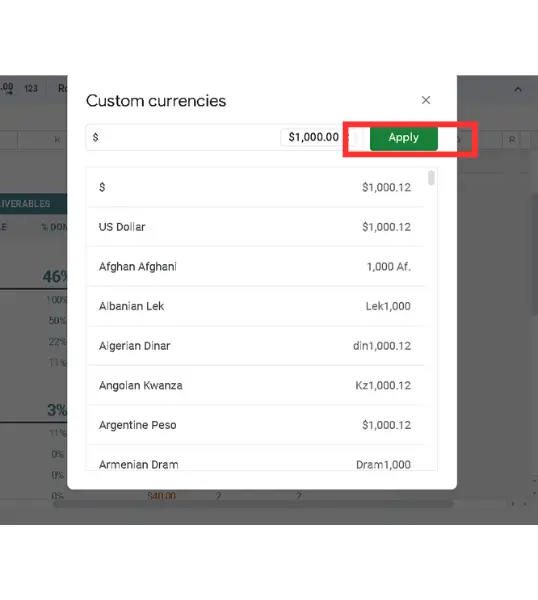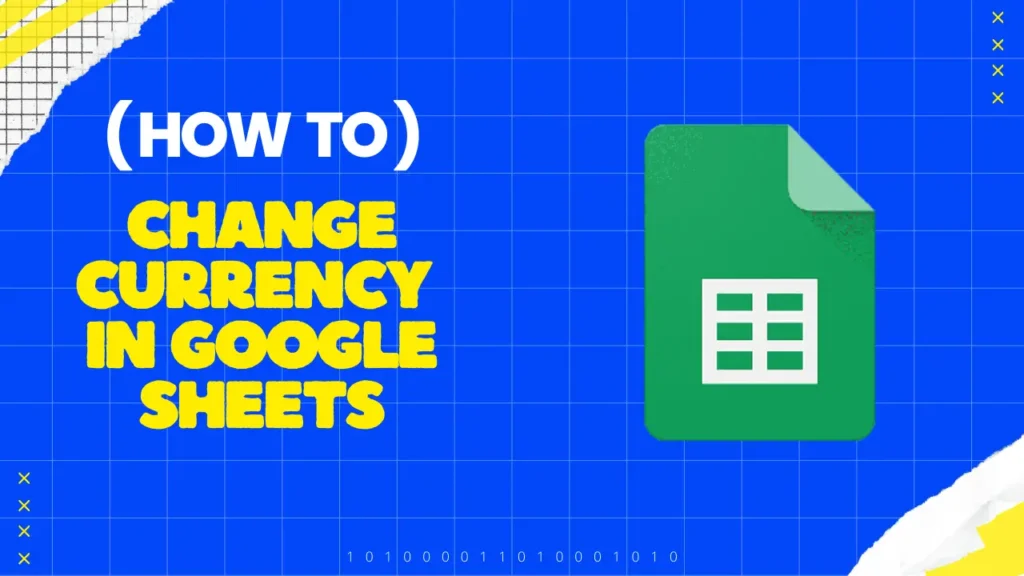
Als je een werknemer bent en gebruik maakt van Google formulieren om de financiële spreadsheets van je bedrijf te maken. Ik denk dat je het belang van de valuta-indeling al kent.
Omdat elk land een andere valuta heeft, en op basis van je land, moet je ook de valuta-indeling wijzigen. Laten we eens kijken hoe je met een paar klikken valuta's kunt wijzigen in Google Sheets.
Inhoudsopgave
Gangbare valuta-indelingen
In Google Sheets zijn er veel valuta-indelingen, zoals USD ($), EUR (€), Rupees (₹) en JPY (¥). Elk formaat geeft het valutasymbool en het getal anders weer.
Waarom van valutaformaat veranderen?
If you have to make financial sheets for international clients, then you must have the knowledge of changing currency formats. For example, if you’re working with a client in the UK, showing amounts in pounds (£) makes more sense than using dollars ($).
Persoonlijke financiën bijhouden
Als je je persoonlijke budgetten of investeringen in verschillende landen wilt beheren. Je kunt de valuta-indeling wijzigen in je lokale valuta om je inkomsten bij te houden.
Stappen om valuta te wijzigen in Google Sheets
Valuta wijzigen in Google Sheets is eenvoudig -.
- Select the cells in which you have data on currency. It does not matter whether it is a single cell or multiple cells.
- Now, click on the Format>Number>Custom Currency.
- Now, a list will be opened that contains all currency formats, choose yours.
Voorbeelden van aangepaste valuta-indelingen
$#,##0.00voor $1.234,56€ #,##0.00voor €1.234,56
Je kunt ook de huidige valuta-indeling wijzigen. Als je bijvoorbeeld wilt dat het valutateken achter het bedrag verschijnt, klik dan op het bedrag in het gedeelte Aangepaste valuta en kies de gewenste optie.
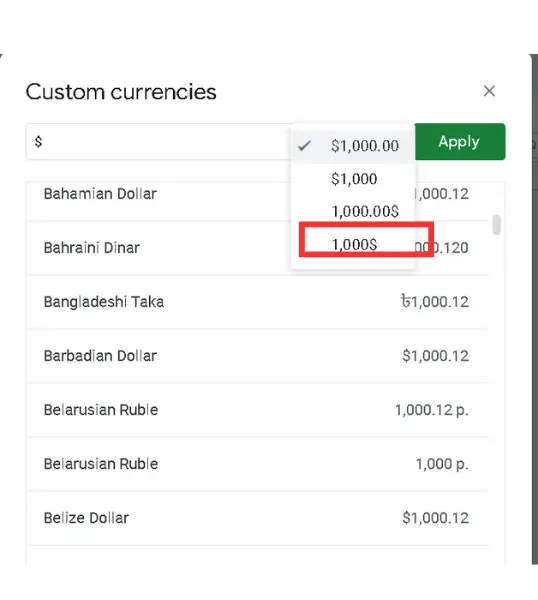
Veelvoorkomende problemen en oplossingen
Als je problemen ondervindt bij het wijzigen van valutaformaten, dan zal de onderstaande oplossing je helpen om het op te lossen -.
- Als er in verschillende cellen verschillende valuta's staan, selecteer dan alle cellen opnieuw en verander de valuta-indeling op dezelfde manier als ik je hierboven heb verteld.
Slotopmerkingen
I hope this guide helped you in gaining knowledge of the process of changing currency. If you still have any questions, the comment section is open for you, so just let us know.
FAQs
Kan ik een aangepast valutasymbool gebruiken in Google Sheets?
Ja, je kunt aangepaste formaten maken en zelfs niet-standaard valutasymbolen gebruiken.
Kan ik de valuta voor meerdere vellen tegelijk wijzigen?
Je moet de valutaopmaak voor elk vel afzonderlijk aanpassen, maar je kunt de valuta van alle cellen in één vel tegelijk wijzigen.
Kan ik valutaformaten kopiëren van het ene blad naar het andere?
Ja, je hoeft alleen maar een cel te kopiëren met de opmaak die je wilt toepassen en het volgende te gebruiken Plakken speciaal> Alleen plakken op een ander vel.